Spis treści
Na komputerze z systemem Windows 10 w Centrum aktualizacji i zabezpieczeń wyświetlany jest następujący komunikat ostrzegawczy: "Nie mogliśmy połączyć się z usługą aktualizacji. Twoje urządzenie jest zagrożone, ponieważ jest nieaktualne i brakuje w nim ważnych aktualizacji zabezpieczeń i jakości. Pozwól nam przywrócić je do działania, aby system Windows mógł działać bezpieczniej."

Powyższy komunikat ostrzegawczy, jest typową informacją z systemu Windows 10, jeśli twój system wymaga aktualizacji, więc zwykłym rozwiązaniem, aby naprawić ostrzeżenie, jest sprawdzenie i zainstalowanie wszystkich dostępnych aktualizacji. Ale w niektórych przypadkach powyższy komunikat ostrzegawczy jest wyświetlany, jeśli system Windows nie może zaktualizować systemu z jakiegoś powodu (np. Jeśli Windows 10 nie mógł połączyć się z usługą aktualizacji).
Ten poradnik zawiera instrukcje rozwiązywania błędu aktualizacji systemu Windows 10 "Nie mogliśmy połączyć się z usługą aktualizacji, Twoje urządzenie jest zagrożone i nieaktualne".
Jak naprawić: Cannot Update Windows 10 - Twoje urządzenie jest zagrożone.
Ważne: Przed zastosowaniem metod wymienionych poniżej w celu rozwiązania problemów z aktualizacją/uaktualnieniem systemu Windows 10, przejdź i zastosuj następujące kroki, a następnie spróbuj ponownie zaktualizować system Windows. Jeśli aktualizacja ponownie się nie powiedzie, przejdź do poniższej metody.
1. Upewnij się, że zalogowałeś się na konto z uprawnieniami administracyjnymi.
2. Upewnij się, że Data, godzina i ustawienia regionalne są prawidłowe.
3. Pobierz i zainstaluj aktualizację stosu serwisowego, zgodnie z posiadaną wersją systemu Windows 10. (Aby wyświetlić wersję systemu Windows 10 przejdź do: Ustawienia -> System -> O).
- Aktualizacja stosu serwisowego dla Windows 10 w wersji 1607Aktualizacja stosu serwisowego dla Windows 10 w wersji 1703Aktualizacja stosu serwisowego dla Windows 10 w wersji 1709Aktualizacja stosu serwisowego dla Windows 10 w wersji 1803Aktualizacja stosu serwisowego dla Windows 10 w wersji 1809
Metoda 1. Zainstaluj najnowszą skumulowaną aktualizację ręcznie.Metoda 2. Odinstaluj aktualizację KB4058043.Metoda 3: Zmień ustawienia DNS.Metoda 4. Wymuś na systemie Windows ponowne utworzenie folderu Windows Update Store Metoda 1. Zainstaluj najnowszą skumulowaną aktualizację ręcznie.
Pierwszą metodą naprawy komunikatu ostrzegawczego "Twoje urządzenie jest zagrożone, ponieważ jest nieaktualne", jest ręczne zainstalowanie najnowszej skumulowanej aktualizacji dla systemu Windows 10 z Microsoft Update Catalog.Aby to zrobić:
1. Zgodnie z Twoją wersją systemu Windows 10, kliknij odpowiedni link poniżej.
- Pobierz aktualizację zbiorczą dla Windows 10 w wersji 1607.Pobierz aktualizację zbiorczą dla Windows 10 w wersji 1703.Pobierz aktualizację zbiorczą dla Windows 10 w wersji 1709.Pobierz aktualizację zbiorczą dla Windows 10 w wersji 1803.Pobierz aktualizację zbiorczą dla Windows 10 w wersji 1809.
2. Posortuj wyniki według daty (Last Updated).
3. Zlokalizuj najnowszą skumulowaną aktualizację, a następnie kliknij przycisk Pobierz przycisk.
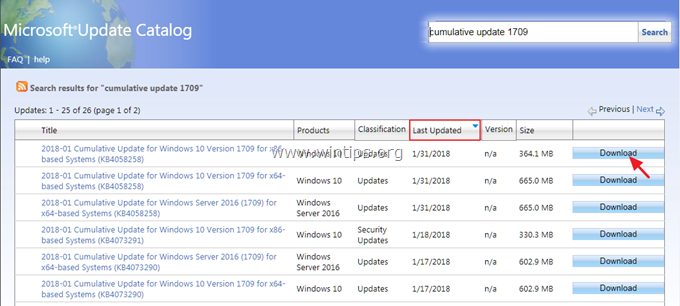
4. Po zakończeniu pobierania przejdź do instalacji aktualizacji.
Metoda 2. Odinstaluj aktualizację KB4058043.
W niektórych komputerach z systemem Windows 10 problemy z aktualizacją i komunikat ostrzegawczy aktualizacji "Twoje urządzenie jest zagrożone, ponieważ jest nieaktualne", są spowodowane po zainstalowaniu aktualizacji KB4058043. Należy więc przystąpić do działania i odinstalować aktualizację KB4058043. Aby to zrobić:
1. Idź do Ustawienia -> Aktualizacja i bezpieczeństwo i kliknąć Wyświetlanie historii zainstalowanych aktualizacji .
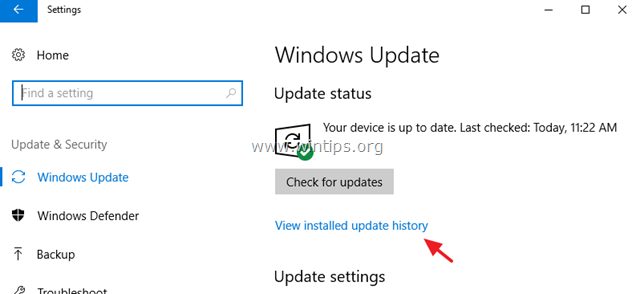
2. Kliknij Odinstaluj aktualizacje .
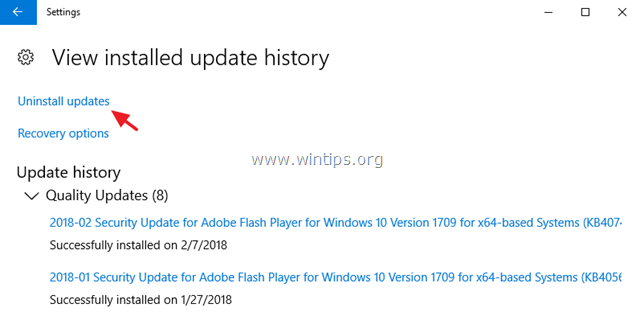
3. Podkreślić KB4058043 aktualizację (jeśli istnieje) i kliknij Odinstaluj .
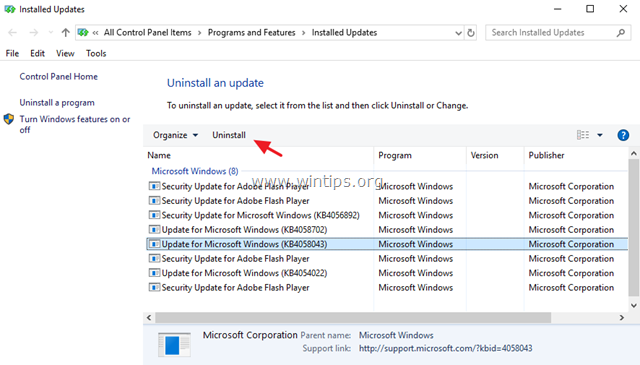
4. Po odinstalowaniu aktualizacji spróbuj ponownie sprawdzić aktualizacje. Jeśli aktualizacja ponownie się nie powiedzie, a następnie przejdź i zainstaluj najnowszą skumulowaną aktualizację dla swojej wersji systemu Windows 10. (Zobacz instrukcje w Metodzie 1 powyżej).
Metoda 3: Zmiana ustawień DNS.
1. przejdź do Panel sterowania > Centrum sieci i udostępniania .
2. kliknij Ustawienia adaptera po lewej stronie.
3. kliknąć dwukrotnie, aby otworzyć aktywne połączenie sieciowe (np. "Local Area Connection").
4. wybrać opcję Protokół internetowy w wersji 4 (TCP/IPv4) ' i kliknij Właściwości .
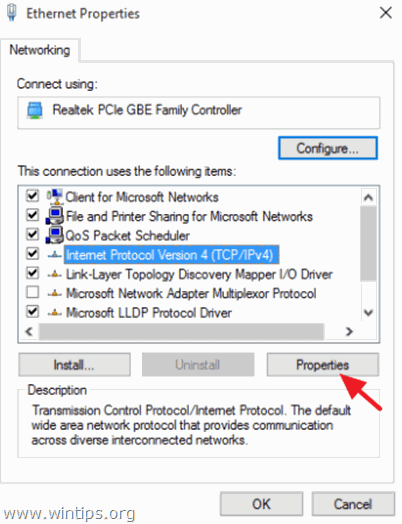
5. wybierz " Użyj następujących adresów serwerów DNS " i wpisz następujące adresy serwerów Google DNS:
- 8.8.8.8 8.8.4.4
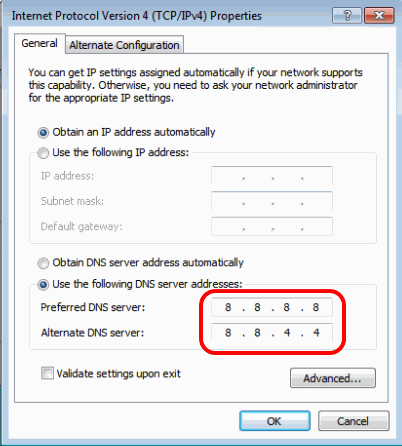
6. naciśnij OK (dwukrotnie), aby zamknąć właściwości sieci.
7. Uruchom ponownie stronę twój komputer.
Metoda 4. Zmuszenie systemu Windows do ponownego utworzenia folderu Sklepu Windows Update
Ostatnią metodą naprawienia błędu aktualizacji "Twoje urządzenie jest zagrożone" w systemie Windows 10, jest odtworzenie folderu Windows Update Store ("C:\NWindows SoftwareDistribution ") , czyli lokalizacji, w której system Windows przechowuje pobrane aktualizacje. aby to zrobić:
1. Równocześnie naciśnij przycisk Windows  + R aby otworzyć okno poleceń run.
+ R aby otworzyć okno poleceń run.
2 W oknie poleceń Run wpisz: services.msc i nacisnąć Wejdź.
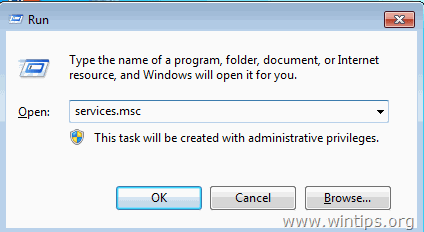
3. Kliknij prawym przyciskiem myszy na Windows Update serwis i wybrać Przestań .

4. Otwórz Eksploratora Windows i przejdź do C:\NWindows folder.
5. Wybierz i Usuń the " SoftwareDistribution " folder.*
(Kliknij Kontynuuj w oknie "Folder Access Denied").
Uwaga: Przy następnym uruchomieniu aktualizacji systemu Windows Update, nowy pusty SoftwareDistribution folder zostanie automatycznie utworzony przez system Windows w celu przechowywania aktualizacji.
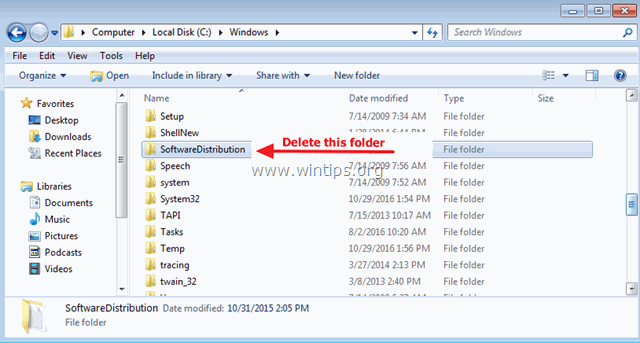
6. Uruchom ponownie komputer, a następnie spróbuj sprawdzić aktualizacje. Jeśli problem, nadal występuje, a następnie postępuj zgodnie z instrukcjami w tym kompleksowym przewodniku rozwiązywania problemów, aby naprawić problemy z aktualizacją systemu Windows 10.
To już wszystko - która metoda zadziałała u Ciebie?
Daj mi znać, czy ten przewodnik pomógł Ci, zostawiając komentarz o swoim doświadczeniu. Proszę polubić i udostępnić ten przewodnik, aby pomóc innym.

Andy'ego Davisa
Blog administratora systemu o systemie Windows





